Router software, router software. Instalarea pfSense
Router-ul software-ului, router-ul software-ului sau pur și simplu pfSense. Pentru a organiza accesul comun la rețea și pentru a proteja resursele interne, administratorii cu experiență preferă să utilizeze mini-distribuții specializate, construite pe baza versiunilor trunchiate de Linux sau BSD. Cu ajutorul lor, puteți transforma cu ușurință un calculator cu putere redusă într-un ruter fiabil. Acest tip de soluție este exact ceea ce se referă la pfSense. Instalarea pfSense
În cazul nostru, pfSense va acționa ca router principal în rețeaua locală fictivă. Comp vom lua cu două carduri de rețea. Unul va arăta pe Internet, celălalt în magazinul local. Trebuie să descărcăm imaginea ISO pe CD. O vom instala de acolo. De asemenea, avem nevoie de un hard disk în computer și, dacă nu, o unitate flash USB. Prima opțiune este mai preferabilă, deoarece numai în acest caz vom putea accesa toate funcțiile pfSense. Dacă cu partea pregătitoare deja aveți totul în regulă, atunci putem începe procesul!
Introducem CD-ul în unitate, pornim calculatorul și observăm cum începe procesul de pornire pfSense.
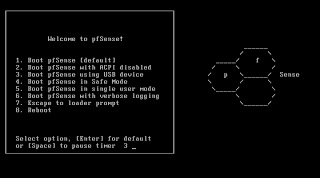
Aici trebuie să vă uitați la ambele și să nu pierdeți o mică pauză în procesul de încărcare. Pauza durează numai 10 secunde și dacă nu apăsăm butonul i. apoi în loc de a seta modul LiveCD va începe. Ecranul cu o pauză ar trebui să arate ca cel prezentat în imaginea de mai jos. Cele mai importante evidențiate cu săgeată și culoare:
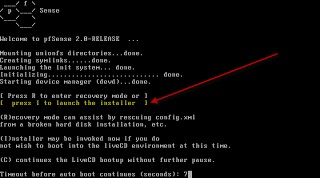
Apăsați cu îndrăzneală butonul i de pe tastatură și intrați în expertul de instalare minunat:

Nu este nimic de ales aici, astfel încât săgeata în jos ar trebui să se mute până la ultimul punct (după cum se arată în captura de ecran de mai sus) și ștampila Enter.
Apoi, vi se vor oferi mai multe opțiuni pentru instalare. Dacă nu este nevoie de nimic pe hard disk, atunci alegem Quick / Easy Install în condiții de siguranță:
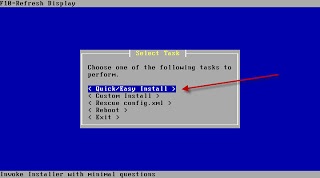
După aceea, în limbajul burghez va fi emis un avertisment teribil că toate datele de pe hard disk vor fi șterse. Înțelegem perfect acest lucru și dă clic pe OK. Următoarele sisteme de operare începe procesul de instalare, care poate dura un minut din timpul nostru pretios cu tine :) În timpul instalării, vom întreba despre ce tip de procesor pe care o folosim în computer. Această întrebare arată astfel:
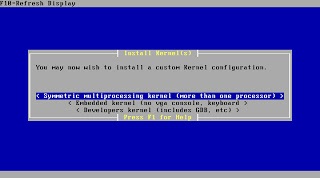
Doar apăsați Enter și după câteva secunde întregul proces va fi finalizat. Vi se va cere să scoatem CD-ul de pe unitate. Apoi, puteți să faceți clic în siguranță pe butonul Repornire:
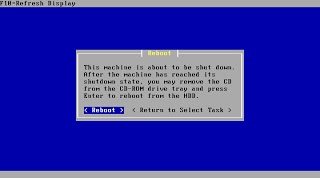
După cum puteți vedea, procesul este destul de simplu și nu necesită nici un dans cu o tamburină. Acum puteți trece la setarea de bază a sistemului.
După o boot de succes de la unitatea hard disk, pfSense nou-nouț copt va începe să ne solicite ghidarea întrebărilor despre ființa sa. Trebuie să-l ponotechat puțin.
Imediat am observat că pfSense noastre a identificat ambele carduri de rețea ale companiei noastre și nume atribuite pe care nu le înțeleg. În cazul meu, acesta este em0 și em1 (a se vedea cu atenție imaginea de mai jos). În partea de jos a ecranului, routerul nostru pune prima întrebare - vom folosi VLAN-uri în rețeaua noastră. Știm că rețeaua noastră este destul de simplă și că nu există VLAN-uri speciale în ea. Prin urmare, la această întrebare, puteți să răspundeți calm "Nu" făcând clic pe butonul n de pe tastatură și apoi pe Enter:
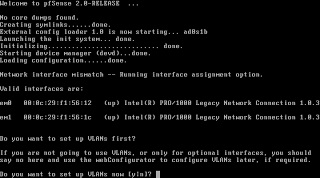
Următoarea întrebare pe care o va pune pfSense este chiar mai insidioasă. El vrea să afle care a cardului doua rețea conectată la Internet, în timp ce acesta va fi detectat automat (dacă sunteți de acord să apăsați o. A se vedea imaginea de mai jos). Gloom!
În astfel de lucruri nu am încredere în automatizare și în loc de a împinge a. Mai bine scriu numele unui adaptor de rețea. Să fie em1. Așa că scriem, apoi apăsați Enter:
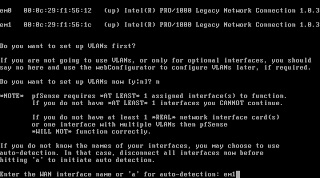
Următoarea întrebare este - dorește să știe numele cardului de rețea care va fi conectat la rețeaua locală. De asemenea, oferă o soluție automată a problemei apăsând butonul a. Ei bine, nafigul lui. ) Deoarece în întrebarea anterioară am scris deja em1, apoi în această ediție vom scrie em0 și apăsați Enter:
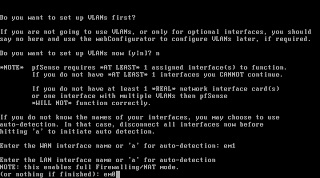
A treia întrebare părea deloc ciudată pentru mine. pfSense ne va întreba - dorim să configuram un alt adaptor de rețea (opțional)? De unde, dacă la noi într-un calculator fizic doar 2 сетевухи amândoi am specificat deja. nu este clar. Se pare că dezvoltatorii sunt foarte mulțumiți de crearea unui expert de configurare. În această problemă, în nici un caz nu trebuie să apăsați nimic, trebuie doar să apăsați butonul Enter:
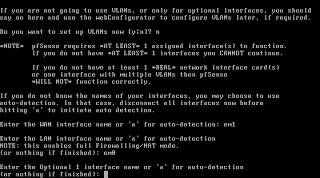
După aceste întrebări, expertul de configurare va rezuma toate informațiile colectate de la noi și va afișa CV-ul cu care este atribuit adaptorul de rețea. Și în cele din urmă el va întreba: - Vrem să continuăm? Bineînțeles că vrem, apăsăm butonul y și Enter:
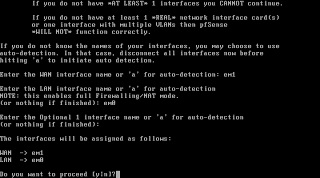
Apoi, procesul de configurare va începe, ceea ce poate dura un minut sau două. După finalizare, ar trebui să vedem acest ecran:
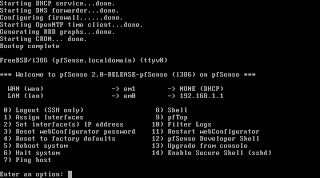
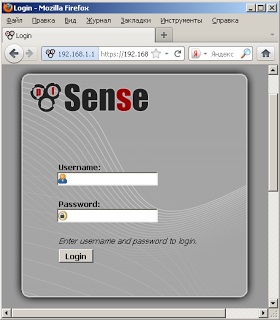
Pentru a obține mai departe, trebuie să utilizați un login secret și o parolă. Login - admin și parola - pfsense ambele cuvinte cu litere mici.
Aici suntem pe ecranul principal:
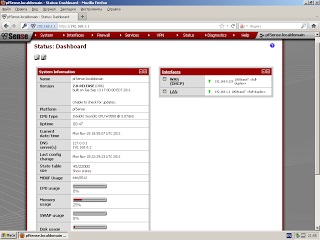
Dacă ai ajuns la acest punct, înseamnă doar un singur lucru. Monitorul și tastatura pot fi deconectate în siguranță de routerul nostru viitoare, tk. toate celelalte acțiuni pe care le vom efectua numai prin intermediul botului web.
În încheierea acestei revizuiri, să facem câțiva pași. Mergem la meniul System \ General Setup și pe pagina deschisă vom schimba câteva lucruri:
Numele gazdei permite să fie gw (acesta va fi numele routerului nostru)
Domeniu lăsați-l să fie xlan.net (acesta va fi domeniul rețelei noastre locale)
Fusul orar trebuie să alegeți ceva din propria dvs., de exemplu, Eorope / Moscova
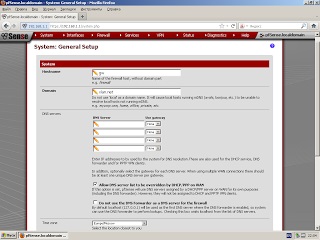
După aceea, nu uitați să ștampilați butonul Salvați în partea de jos a paginii.